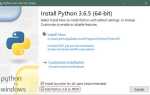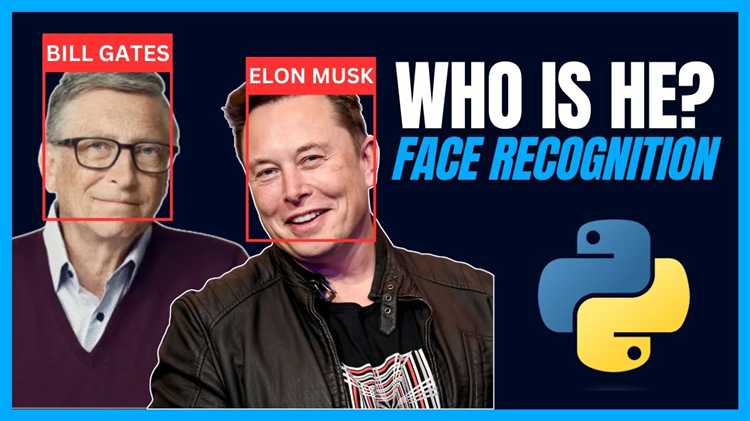
Для работы с технологией распознавания лиц в Python на платформе Windows необходимо выполнить несколько шагов. В этом руководстве мы подробно рассмотрим, как установить и настроить библиотеку Face Recognition, которая предоставляет простой интерфейс для работы с алгоритмами распознавания лиц. Для начала, убедитесь, что у вас установлен Python версии 3.6 и выше, а также пакетный менеджер pip.
Первым делом установим необходимые зависимости. Для работы с Face Recognition потребуется библиотека dlib, которая включает алгоритмы машинного обучения для распознавания лиц. Однако, dlib имеет особенность – она требует наличия компилятора C++ на вашей системе, так как библиотека использует CMake для сборки. Рекомендуем установить Microsoft Visual C++ Build Tools для корректной работы.
После этого откроем командную строку и введем команду для установки Face Recognition через pip:
pip install face_recognition
Это автоматически установит все необходимые пакеты и их зависимости. Если возникнут проблемы с установкой dlib, можно воспользоваться бинарными версиями, доступными на сторонних ресурсах, например, через https://www.lfd.uci.edu/~gohlke/pythonlibs/. Скачать нужную версию и установить её командой:
pip install <путь_к_файлу>.whl
После установки библиотеки рекомендуется протестировать её работу, запустив простое приложение, которое будет распознавать лицо на изображении. Для этого достаточно использовать одну строку кода с методом face_recognition.load_image_file(), передав в неё путь к изображению, и затем применить метод для поиска лиц на этом изображении.
Эти шаги позволят быстро и без ошибок настроить систему для использования Face Recognition в проектах на Python. Убедитесь, что все зависимости установлены корректно, чтобы избежать проблем при запуске распознавания лиц в будущем.
Подготовка окружения Python для работы с Face Recognition
Для начала работы с библиотекой Face Recognition на Windows потребуется настроить рабочее окружение Python. Основные шаги включают установку Python, зависимостей и самой библиотеки.
1. Установите Python. Для работы с Face Recognition рекомендуется использовать версию Python 3.6 или новее. Скачайте установщик с официального сайта Python (https://www.python.org) и следуйте инструкциям. Важно отметить, что при установке следует выбрать опцию «Add Python to PATH», чтобы избежать проблем с доступом к Python в командной строке.
2. Установите менеджер пакетов pip. Обычно pip уже идет в комплекте с Python, но, если его нет, можно установить вручную, скачав get-pip.py с официального ресурса и запустив его через командную строку.
3. Установите зависимости для Face Recognition. Библиотека требует наличия некоторых дополнительных библиотек, таких как dlib и cmake. Для их установки используйте pip. Перед этим убедитесь, что у вас установлены необходимые компиляторы, так как dlib требует наличия Visual Studio Build Tools.
4. Установите библиотеку cmake. Для этого выполните команду:
pip install cmake
5. Установите dlib. Это основной компонент, на базе которого работает Face Recognition. В зависимости от версии Python и системы, может понадобиться установка компилятора. В случае возникновения проблем с установкой можно воспользоваться предварительно скомпилированными бинарными файлами для dlib, доступными на сайте conda.
6. Установите библиотеку Face Recognition. После того как все зависимости будут установлены, можно приступать к установке самой библиотеки:
pip install face_recognition
7. Проверьте установку. После завершения всех шагов запустите Python и импортируйте библиотеку, чтобы убедиться в правильности установки:
import face_recognition
Если ошибок не возникло, значит окружение подготовлено правильно, и можно начинать работать с библиотекой.
Установка зависимостей для библиотеки Face Recognition
Для работы с библиотекой Face Recognition на Windows необходимо установить несколько зависимостей. Начните с установки Python версии 3.6 и выше. Это можно сделать с официального сайта Python. Убедитесь, что при установке Python выбрана опция «Add Python to PATH».
Затем установите Visual C++ Build Tools, если они ещё не установлены. Для этого перейдите на страницу Microsoft и скачайте установочный файл. Эти инструменты необходимы для компиляции C-расширений, которые используются в некоторых зависимостях библиотеки.
После этого можно приступать к установке библиотеки через pip. Откройте командную строку и выполните команду:
pip install face_recognition
Если на вашей системе не установлены библиотеки CMake и dlib, они будут автоматически загружены и установлены. Однако в случае проблем с установкой dlib, его можно установить вручную. Для этого загрузите предварительно собранный бинарный файл dlib для Windows, доступный на GitHub, или выполните команду:
pip install dlib
Также рекомендуется обновить pip перед установкой зависимостей. Для этого используйте команду:
python -m pip install --upgrade pip
При установке могут возникнуть проблемы, связанные с несовместимостью версий Python и библиотек. В таком случае можно попробовать создать виртуальное окружение с нужной версией Python и установить все зависимости внутри него:
python -m venv venv
После активации виртуального окружения установите зависимости:
pip install face_recognition
В случае ошибок с установкой dlib, попробуйте использовать другую версию Python или соберите библиотеку из исходников, следуя инструкциям на официальном сайте dlib.
Как установить и настроить Dlib для распознавания лиц
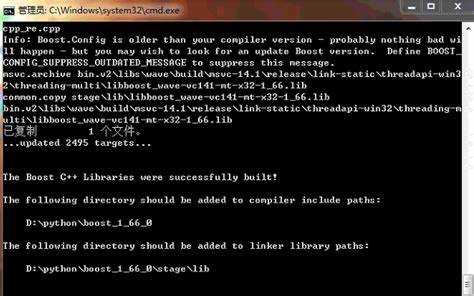
Для установки Dlib на Windows необходимо выполнить несколько шагов. Dlib предоставляет удобные инструменты для распознавания лиц с использованием алгоритмов машинного обучения. Для успешной настройки нужно учесть несколько нюансов.
1. Установка Python и pip
- Убедитесь, что Python установлен на вашем компьютере. Для этого выполните команду
python --versionв командной строке. Если Python не установлен, скачайте и установите его с официального сайта. - Проверьте наличие pip – менеджера пакетов Python, выполнив команду
pip --version. Если pip отсутствует, его можно установить, следуя инструкции на сайте Python.
2. Установка Visual Studio Build Tools
- Dlib требует наличия инструментов компиляции C++ для Windows. Загрузите и установите Visual Studio Build Tools.
- В процессе установки выберите компонент «C++ build tools», чтобы иметь возможность компилировать C++ код, который необходим для Dlib.
3. Установка CMake
- Для корректной работы Dlib потребуется CMake. Скачайте последнюю версию с официального сайта CMake.
- После установки добавьте CMake в переменную среды PATH, чтобы иметь возможность использовать его в командной строке.
4. Установка Dlib
- После настройки CMake и Visual Studio, откройте командную строку и выполните команду
pip install dlib. - Если установка через pip не удалась, скачайте исходный код Dlib с GitHub, распакуйте его и соберите с помощью CMake и Visual Studio.
5. Проверка установки
- После установки проверьте работу Dlib, запустив следующий код в Python:
import dlib
print(dlib.__version__)6. Настройка для распознавания лиц
- Для работы с распознаванием лиц используйте предварительно обученные модели Dlib. Для их загрузки выполните команду:
import dlib
detector = dlib.get_frontal_face_detector()shape_predictor_68_face_landmarks.dat, которую можно скачать с официального репозитория Dlib.С этими шагами вы сможете настроить Dlib для распознавания лиц и использовать его в своих проектах на Python.
Проблемы с установкой Visual C++ Redistributable и их решение
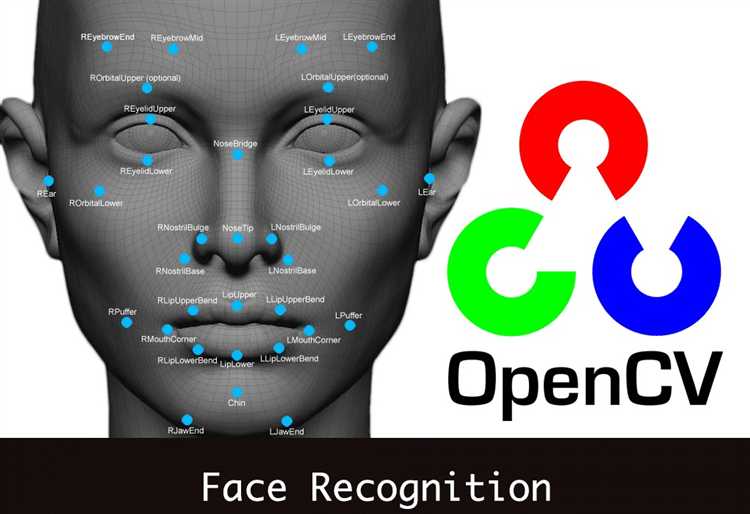
Одна из частых ошибок – это отсутствие нужной версии Visual C++. Важно проверить, какая именно версия требуется для установки библиотеки. Для этого стоит обратиться к документации или конкретному руководству по установке используемой библиотеки. В большинстве случаев требуется установить версии Visual C++ 2015, 2017 или 2019. Иногда бывают проблемы с конфликтами между версиями, когда установлены несколько несовместимых релизов.
Если установка завершилась ошибкой, часто причиной является наличие старых версий или поврежденных файлов Redistributable. Чтобы решить эту проблему, рекомендуется удалить все версии Visual C++ Redistributable через «Программы и компоненты» в панели управления и затем выполнить чистую установку последней версии с официального сайта Microsoft.
Также стоит учитывать, что в некоторых случаях система может не обнаруживать необходимые компоненты из-за проблем с архитектурой (например, 32-разрядная и 64-разрядная версии). Нужно убедиться, что устанавливаемая версия соответствует архитектуре вашей операционной системы. В случае сомнений рекомендуется установить обе версии: для 32- и 64-разрядной системы.
Если после установки проблемы остаются, попробуйте перезагрузить компьютер или выполнить установку в режиме администратора. Иногда из-за ограничений прав доступа процесс установки может быть завершен с ошибкой.
Если и после этого не удаётся устранить проблему, стоит проверить журнал ошибок, который появляется после неудачной попытки установки, и обратиться к форумам или технической поддержке Microsoft. Эти логи могут содержать специфические коды ошибок, которые помогут точнее определить причину сбоя.
Использование pip для установки Face Recognition
Для установки библиотеки Face Recognition на Windows используйте менеджер пакетов pip. Это самый простой и быстрый способ установки, если у вас уже установлен Python.
Перед началом убедитесь, что Python и pip добавлены в PATH системы. Чтобы проверить это, откройте командную строку и выполните команду:
python --version
Для установки библиотеки выполните следующие шаги:
- Откройте командную строку (CMD) с правами администратора.
- Обновите pip до последней версии:
python -m pip install --upgrade pip
Теперь можно установить саму библиотеку Face Recognition:
pip install face_recognition
В процессе установки могут быть зависимостями, такие как dlib, numpy и другие. Убедитесь, что у вас установлены нужные версии библиотек для корректной работы Face Recognition.
Если при установке возникает ошибка, связанная с dlib, попробуйте установить его отдельно:
pip install dlib
Для установки dlib могут потребоваться дополнительные компоненты, такие как Visual Studio Build Tools. Их можно загрузить с официального сайта Microsoft.
После успешной установки библиотеки можно начать её использовать. Для проверки установки достаточно запустить команду:
python -c "import face_recognition"
Если ошибок не возникло, значит, библиотека установлена правильно.
Проверка корректности установки библиотеки на Windows
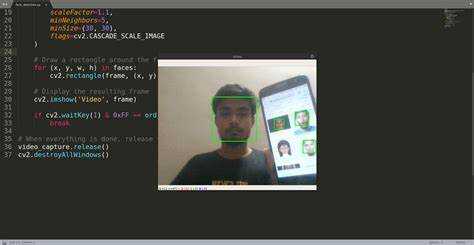
Для того чтобы удостовериться, что библиотека для распознавания лиц установлена правильно, выполните несколько шагов в командной строке.
Первым шагом проверьте версию установленной библиотеки, запустив команду:
python -m pip show face_recognition
Затем можно протестировать основную функциональность библиотеки. Для этого создайте простой скрипт, который будет импортировать библиотеку и выполнять базовую операцию, например, загрузку изображения для распознавания:
import face_recognition
image = face_recognition.load_image_file("path_to_image.jpg")
face_locations = face_recognition.face_locations(image)
print(f"Найдено {len(face_locations)} лиц(а)")
Замените «path_to_image.jpg» на путь к любому изображению, которое содержат лица. Запустите скрипт. Если скрипт выполнится без ошибок и вы получите корректный результат, то библиотека установлена и работает правильно.
Если возникнут ошибки при запуске скрипта, проверьте, установлены ли все зависимости, такие как dlib, numpy и Pillow. Для этого воспользуйтесь следующими командами:
pip install dlib pip install numpy pip install Pillow
Если ошибки сохраняются, проверьте совместимость вашей версии Python с версией библиотеки и зависимостей. Например, библиотека face_recognition требует Python версии 3.6 и выше.
В случае использования виртуальных окружений, убедитесь, что активировали правильное окружение перед запуском команд и скриптов.
Решение ошибок при несовместимости версий Python и библиотек
Первым шагом является проверка версии Python. Для этого откройте командную строку и выполните команду python --version. Библиотека Face Recognition требует Python версии 3.6 и выше. Если ваша версия Python ниже, скачайте и установите актуальную с официального сайта Python.
Следующим шагом проверьте версии библиотек, которые необходимо установить. Наиболее важными являются библиотеки dlib и face_recognition. Убедитесь, что у вас установлены последние версии этих библиотек, соответствующие вашей версии Python. Для этого используйте команду pip list, чтобы просмотреть все установленные библиотеки и их версии.
Если версии библиотек не соответствуют требованиям, используйте pip install --upgrade <имя_библиотеки> для обновления до последних стабильных версий. В случае проблемы с установкой конкретной версии можно указать её явно, например: pip install face_recognition==1.3.0.
Для пользователей Windows часто возникают проблемы с установкой dlib из-за отсутствия нужных компиляторов. В этом случае лучше использовать заранее собранные бинарные файлы. Например, можно найти подходящую версию dlib на сайте Gohlke, скачать .whl файл и установить его через команду pip install <путь_к_файлу>.whl.
Также стоит обратить внимание на проблемы с конфликтами библиотек, таких как numpy, которая используется в обеих зависимостях. Если возникает ошибка, связанная с этой библиотекой, попробуйте обновить её командой pip install --upgrade numpy.
Для улучшения совместимости версий используйте виртуальные окружения с помощью venv. Это позволит изолировать зависимости для каждого проекта, минимизируя риски конфликтов версий. Для создания виртуального окружения выполните команду python -m venv <имя_окружения> и активируйте его через .\<имя_окружения>\Scripts\activate.
В случае продолжения проблем с установкой или запуском программы, рекомендуется сначала удалить старые версии библиотек и переустановить их заново. Это можно сделать с помощью команд pip uninstall <имя_библиотеки>, а затем снова установить их в актуальной версии.
Тестирование Face Recognition на простых примерах
После установки библиотеки Face Recognition на Windows, можно сразу приступать к тестированию. Рассмотрим несколько базовых примеров, чтобы понять, как работает распознавание лиц в Python.
Для начала импортируем необходимые модули и загрузим изображение. В примере ниже используется изображение с одним лицом. Вы можете заменить путь к файлу на любой другой, подходящий для ваших целей:
import face_recognition
import cv2
# Загрузка изображения
image = face_recognition.load_image_file("path_to_image.jpg")
# Преобразование изображения в формат для OpenCV
image_cv = cv2.cvtColor(image, cv2.COLOR_RGB2BGR)
# Поиск лиц на изображении
face_locations = face_recognition.face_locations(image)
print(f"Обнаружено {len(face_locations)} лицо(ец) на изображении.")
Далее можно добавить аннотацию для каждого лица на изображении:
# Рисуем прямоугольники вокруг лиц
for face_location in face_locations:
top, right, bottom, left = face_location
cv2.rectangle(image_cv, (left, top), (right, bottom), (0, 255, 0), 2)
# Отображаем результат
cv2.imshow("Face Recognition", image_cv)
cv2.waitKey(0)
cv2.destroyAllWindows()
Теперь можно протестировать более сложные сценарии. Например, распознавание лиц на видео. Для этого вам нужно захватить видеопоток с камеры или загрузить видеофайл:
video_capture = cv2.VideoCapture(0) # Захват с камеры
while True:
ret, frame = video_capture.read()
if not ret:
break
# Преобразование изображения в формат для распознавания
rgb_frame = frame[:, :, ::-1] # BGR в RGB
# Обнаружение лиц
face_locations = face_recognition.face_locations(rgb_frame)
# Рисование прямоугольников
for face_location in face_locations:
top, right, bottom, left = face_location
cv2.rectangle(frame, (left, top), (right, bottom), (0, 255, 0), 2)
# Отображаем результат
cv2.imshow("Video", frame)
if cv2.waitKey(1) & 0xFF == ord('q'):
break
video_capture.release()
cv2.destroyAllWindows()
Этот пример захватывает видео с вашей камеры и отображает результаты распознавания лиц в реальном времени. Чтобы завершить программу, нажмите клавишу «q».
Включив идентификацию лиц с помощью face_recognition, можно протестировать его возможности на различных наборах данных, изменяя параметры и корректируя изображение в зависимости от условий освещения и качества камеры. Для улучшения точности можно комбинировать методы обнаружения лиц с другими алгоритмами фильтрации и обработки изображений.
Вопрос-ответ:
Как установить Face Recognition Python на Windows?
Чтобы установить библиотеку Face Recognition на Windows, нужно выполнить несколько шагов. В первую очередь, убедитесь, что у вас установлен Python версии 3.6 или выше. Затем необходимо установить несколько зависимостей: сначала установите CMake, чтобы компилировать некоторые компоненты, а также Visual Studio Build Tools для поддержки компиляции. После этого можно использовать команду `pip install face_recognition` для установки самой библиотеки. Важно, чтобы у вас была настроена среда для работы с Python и все необходимые пакеты. Если возникнут проблемы с зависимостями, например, с библиотекой dlib, возможно, потребуется установить её вручную с помощью `pip install dlib`, но это может потребовать наличия дополнительных инструментов для компиляции C++ кода.
Что делать, если установка Face Recognition на Windows не удается?
Если при установке возникают ошибки, чаще всего это связано с неправильной конфигурацией зависимостей. Для решения проблем сначала проверьте, установлен ли Visual Studio Build Tools и CMake, так как эти инструменты требуются для корректной сборки некоторых библиотек. Также, стоит убедиться, что у вас есть соответствующие версии Python и pip. Если ошибка возникает при установке dlib, можно попробовать скачать заранее скомпилированные версии этой библиотеки, чтобы избежать проблем с компиляцией. В случае других ошибок полезно искать решение в логах установки, так как они могут указать на недостающие пакеты или конфликты с версиями библиотек.
Какие зависимости необходимо установить для работы Face Recognition на Windows?
Основными зависимостями для работы с Face Recognition являются библиотеки dlib и cmake. dlib используется для обработки изображений и распознавания лиц, а cmake необходим для сборки некоторых компонентов. Также, перед установкой Face Recognition, необходимо убедиться, что на вашем компьютере установлен Visual Studio Build Tools, так как они содержат необходимые инструменты для компиляции кода на C++. Если вы сталкиваетесь с проблемами при установке dlib, иногда полезно предварительно установить её вручную с помощью `pip install dlib`, а затем уже переходить к установке самой библиотеки Face Recognition. Иногда может понадобиться установка дополнительных пакетов, таких как numpy, для корректной работы библиотеки.
Можно ли использовать Face Recognition без CMake на Windows?
Нет, CMake является необходимым инструментом для сборки некоторых компонентов библиотеки dlib, которая является зависимостью Face Recognition. CMake используется для создания Makefile, которые управляют процессом компиляции. Без него установка может завершиться ошибкой, так как библиотеки, использующие CMake для компиляции, не смогут быть собраны. Если вы хотите установить Face Recognition на Windows, вам потребуется CMake, а также правильно настроенные Visual Studio Build Tools для обеспечения совместимости с компиляторами. Однако, если вам не хочется сталкиваться с этими сложностями, можно попробовать использовать предварительно скомпилированные версии dlib, но это не всегда гарантирует стабильную работу всех функций библиотеки.